3Dmax如何制作三角形积木
来源:网络收集 点击: 时间:2024-07-17【导读】:
前面我们已经了解方形积木模型在3Dmax软件中的制作方法。今天我们就来了解下3Dmax如何制作三角形积木模型。工具/原料more3Dmax2012方法/步骤1/6分步阅读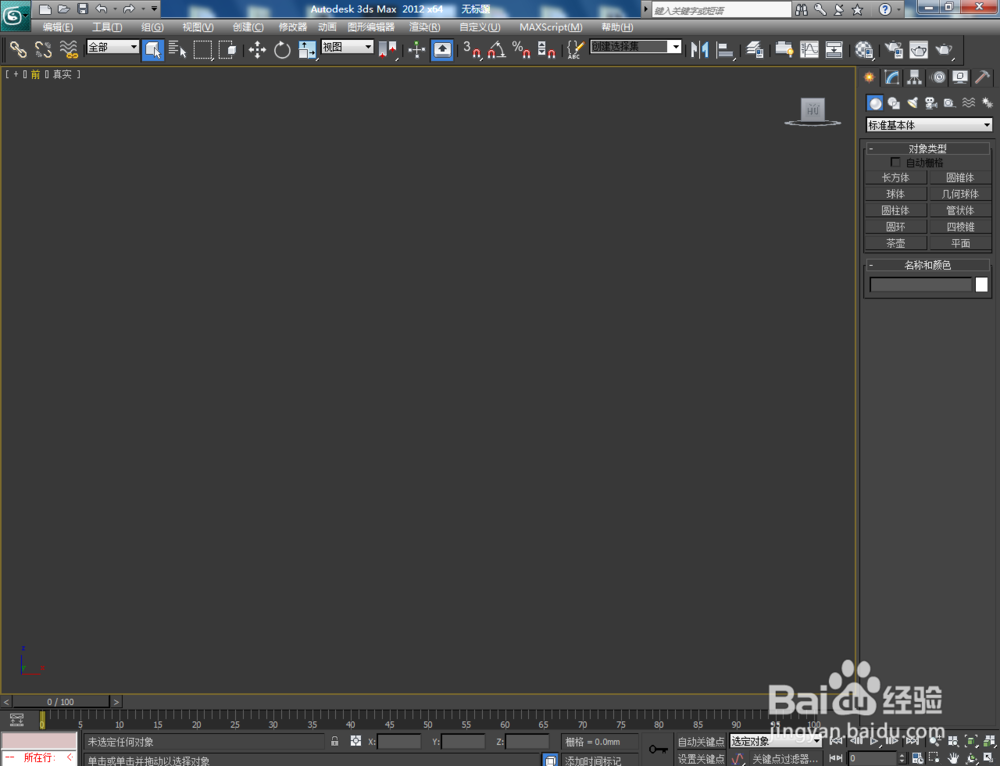
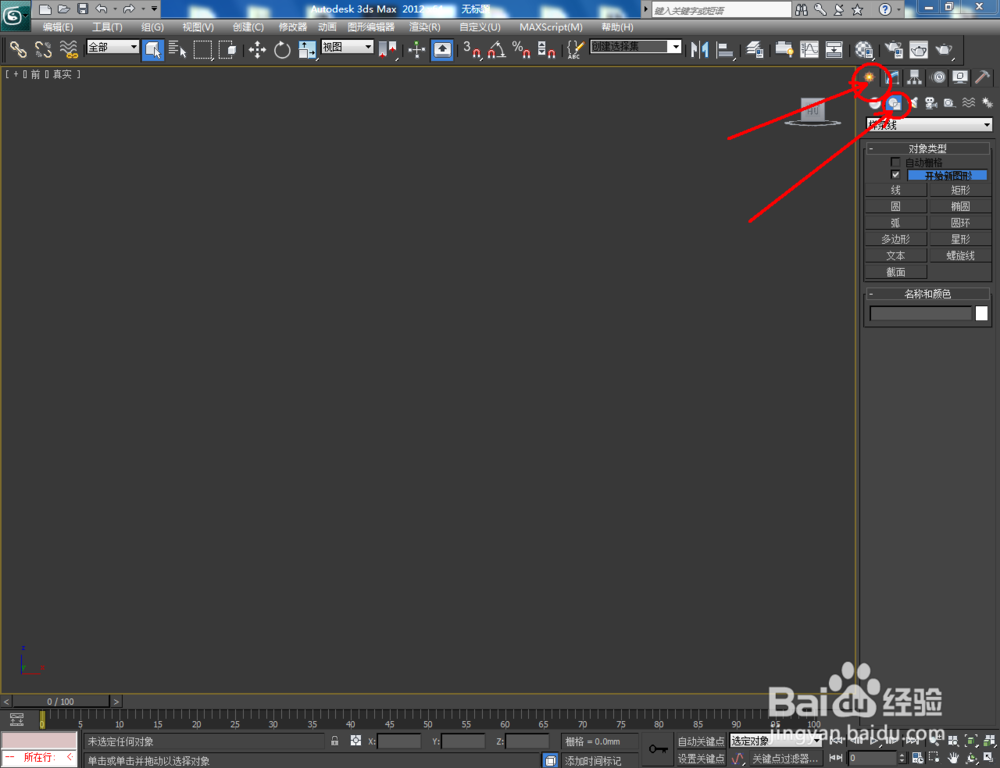
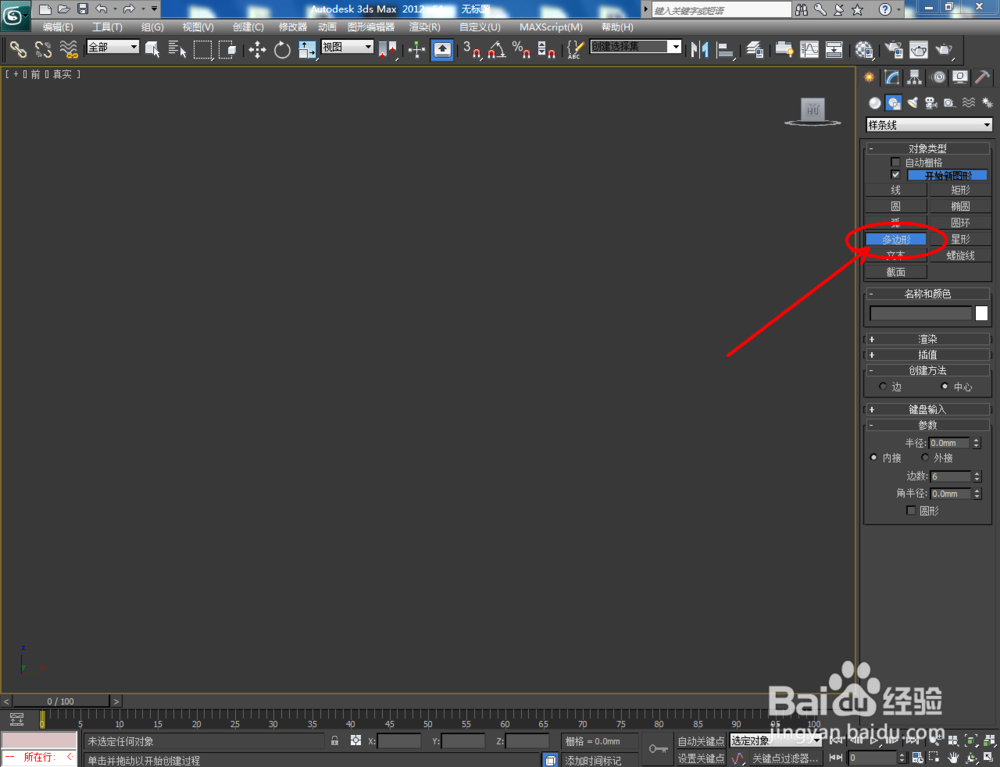
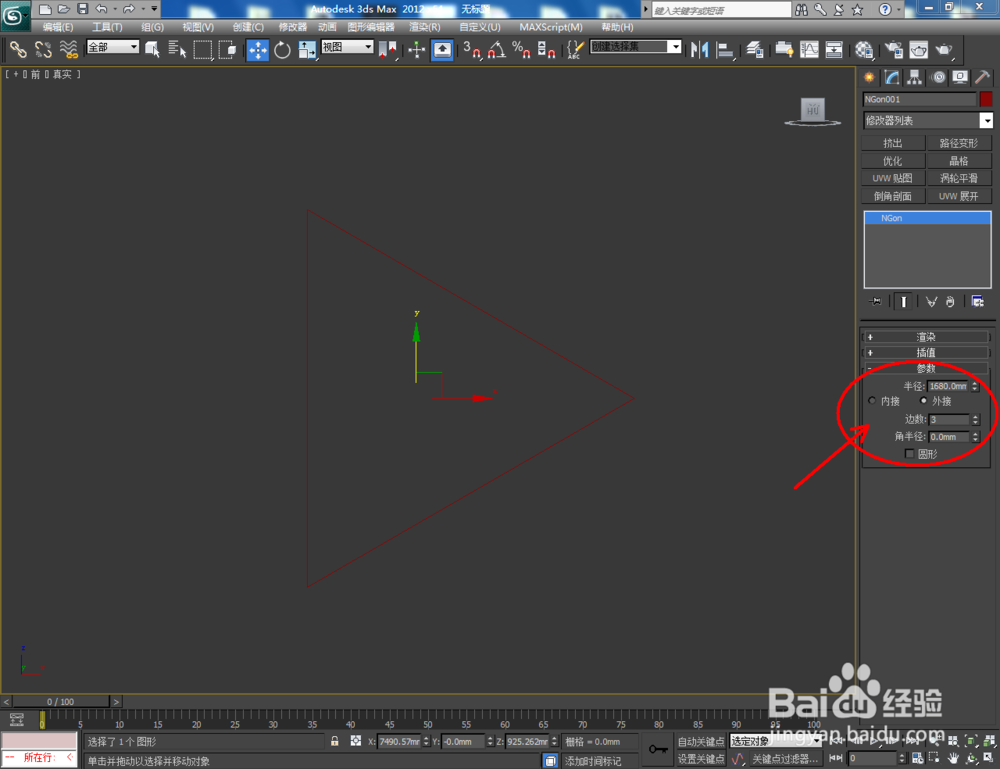
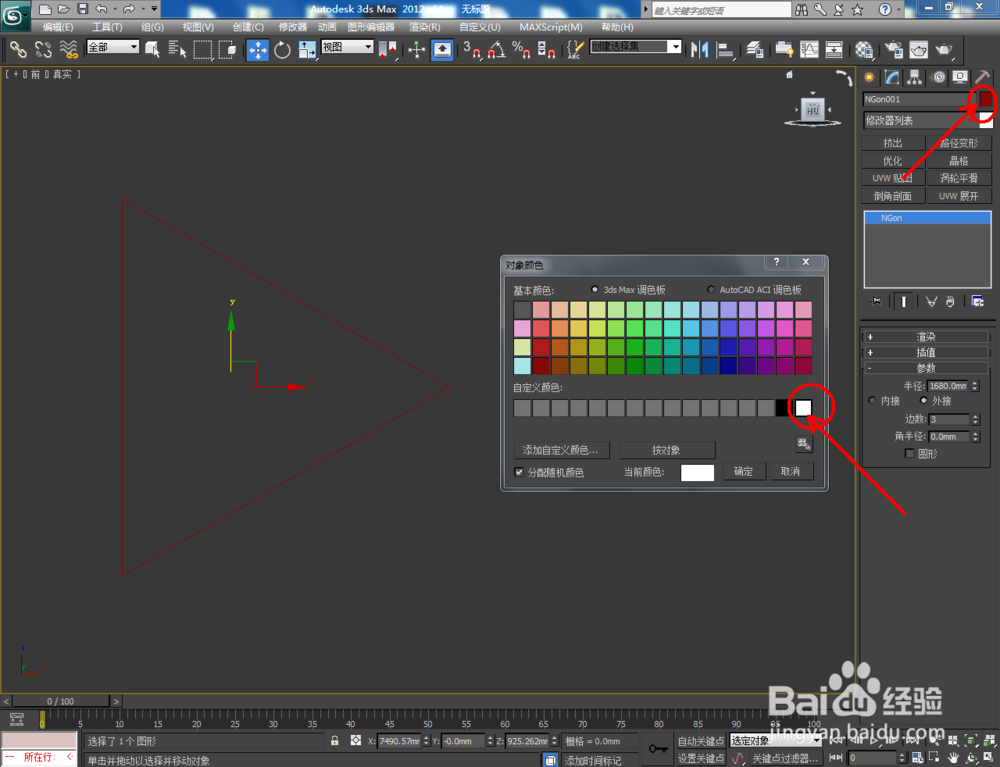
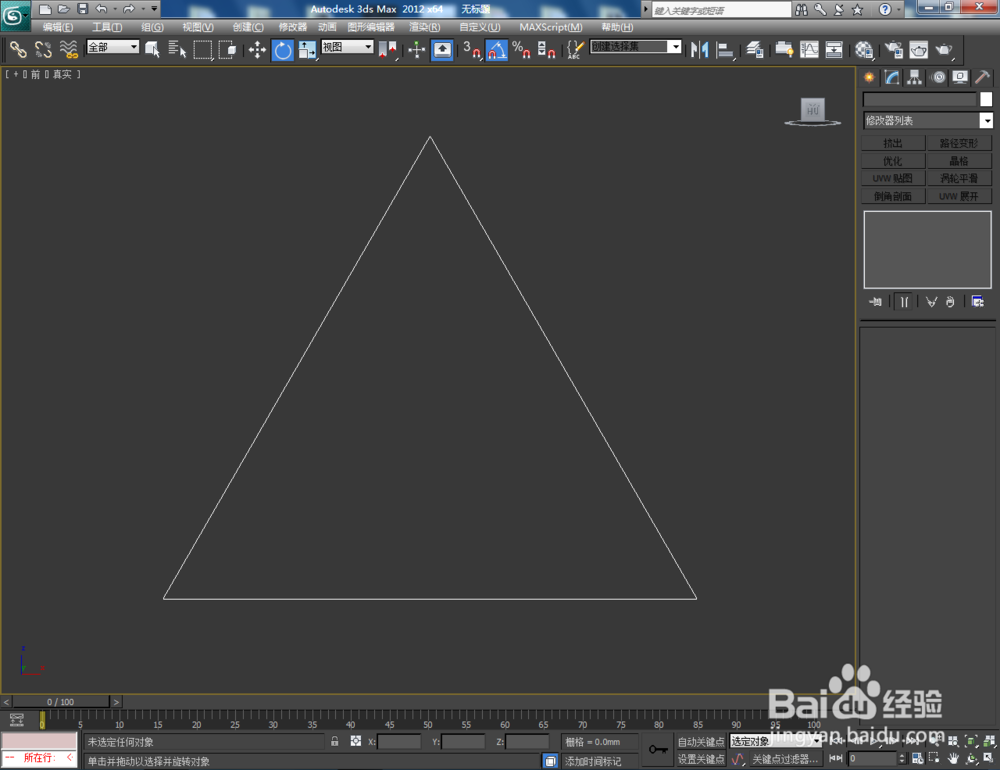 2/6
2/6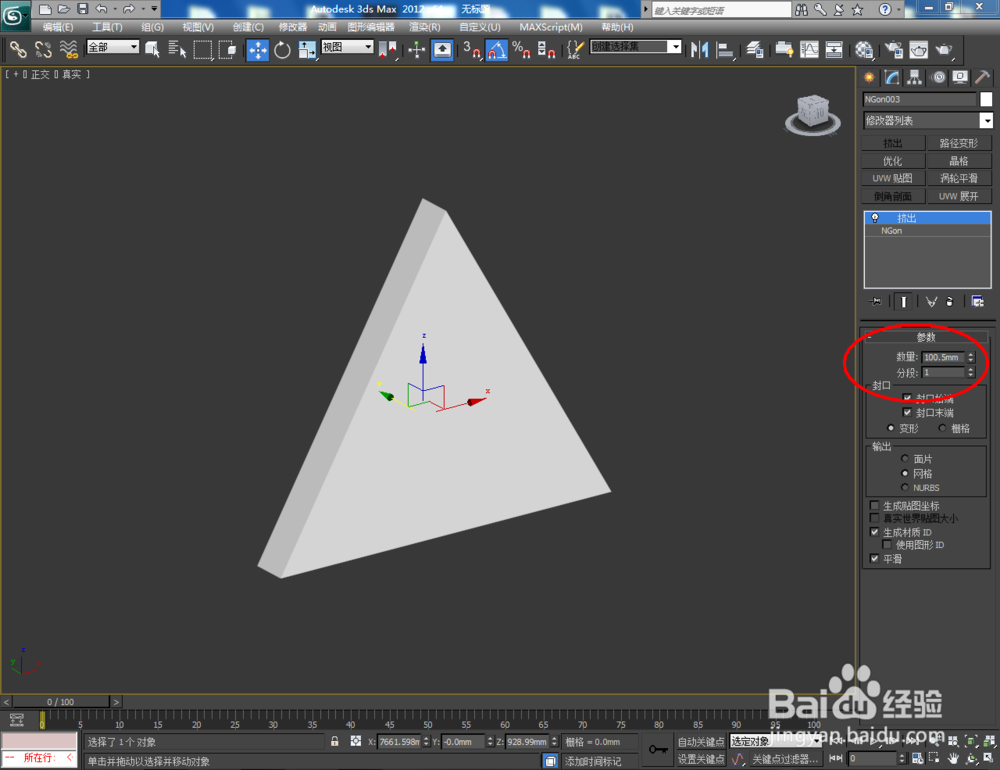

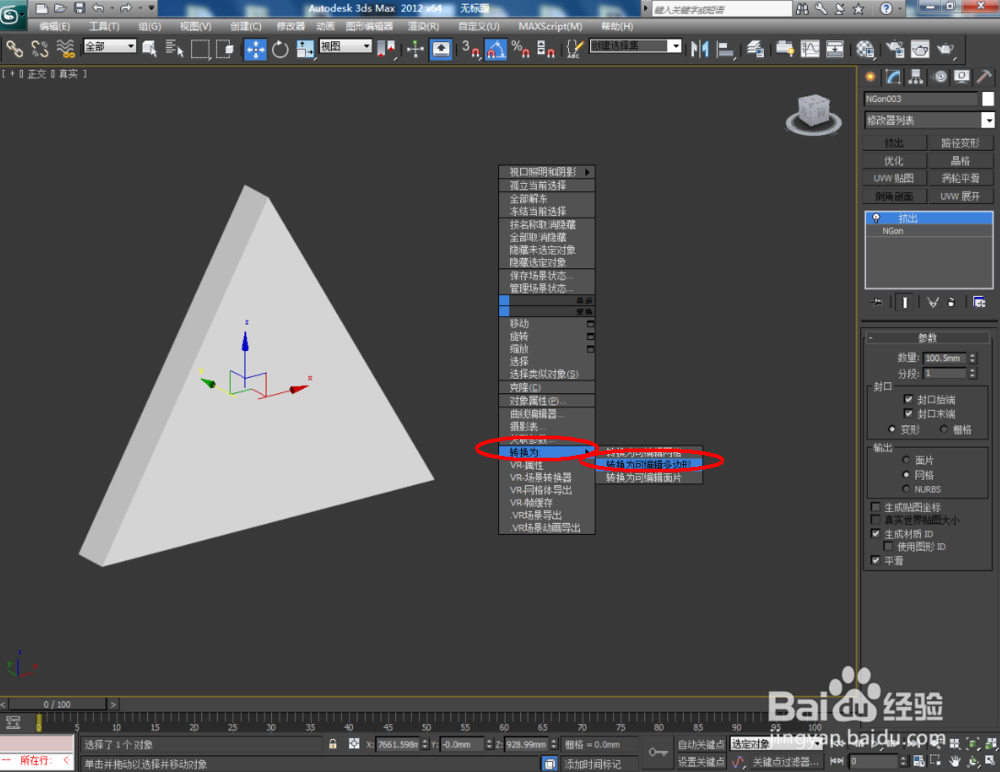
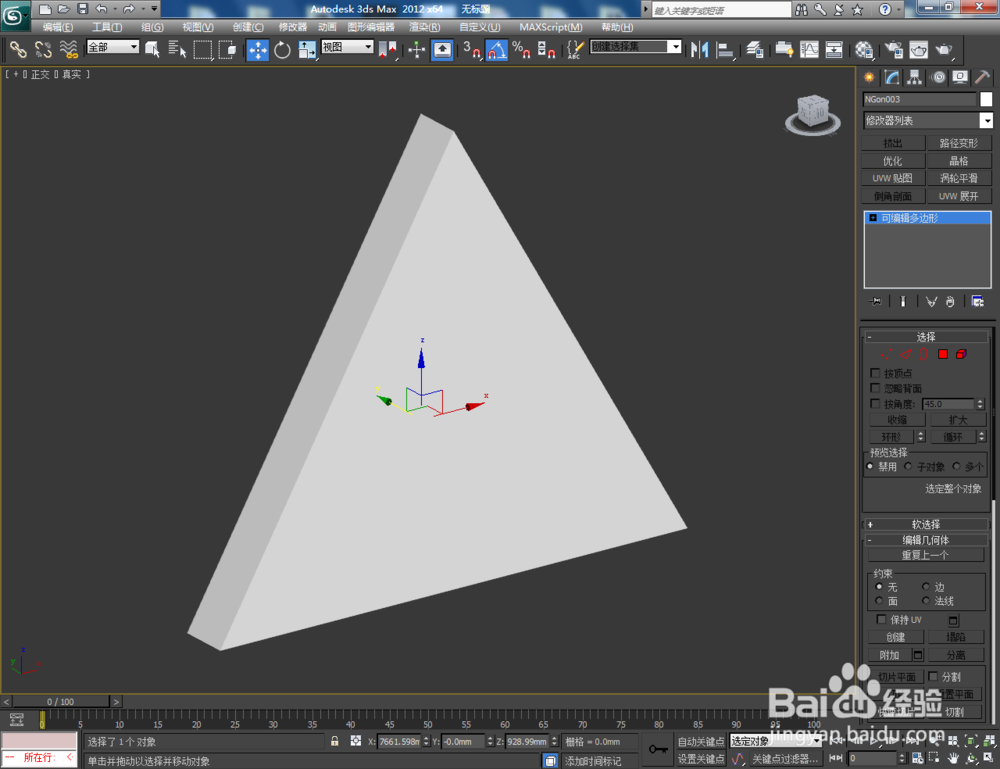 3/6
3/6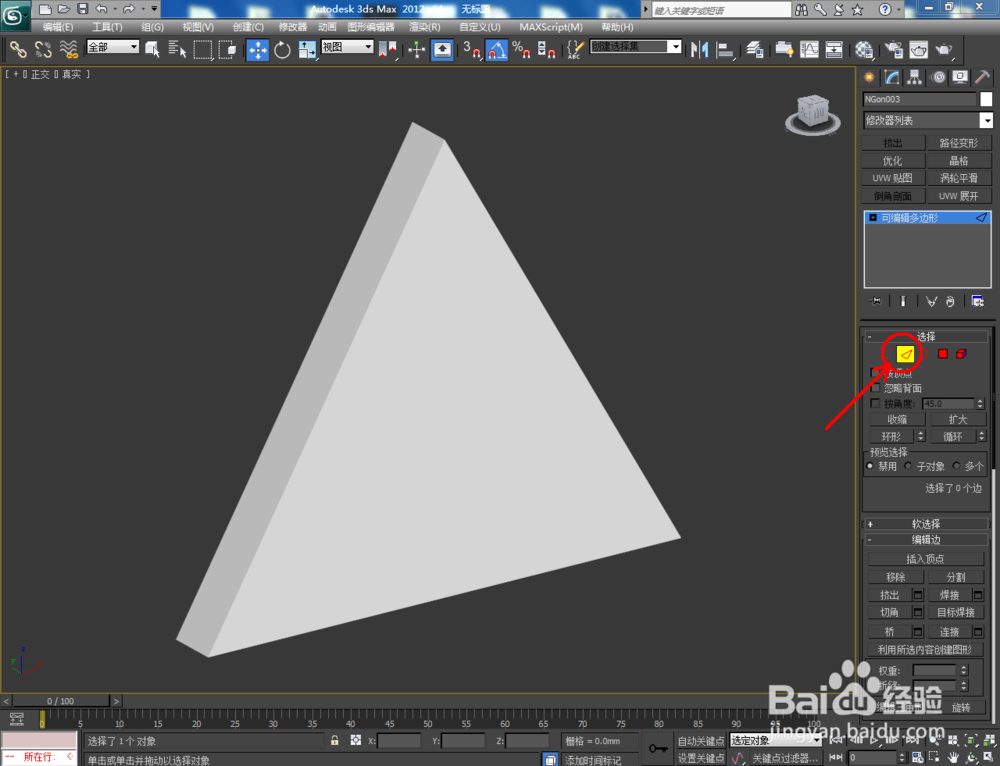
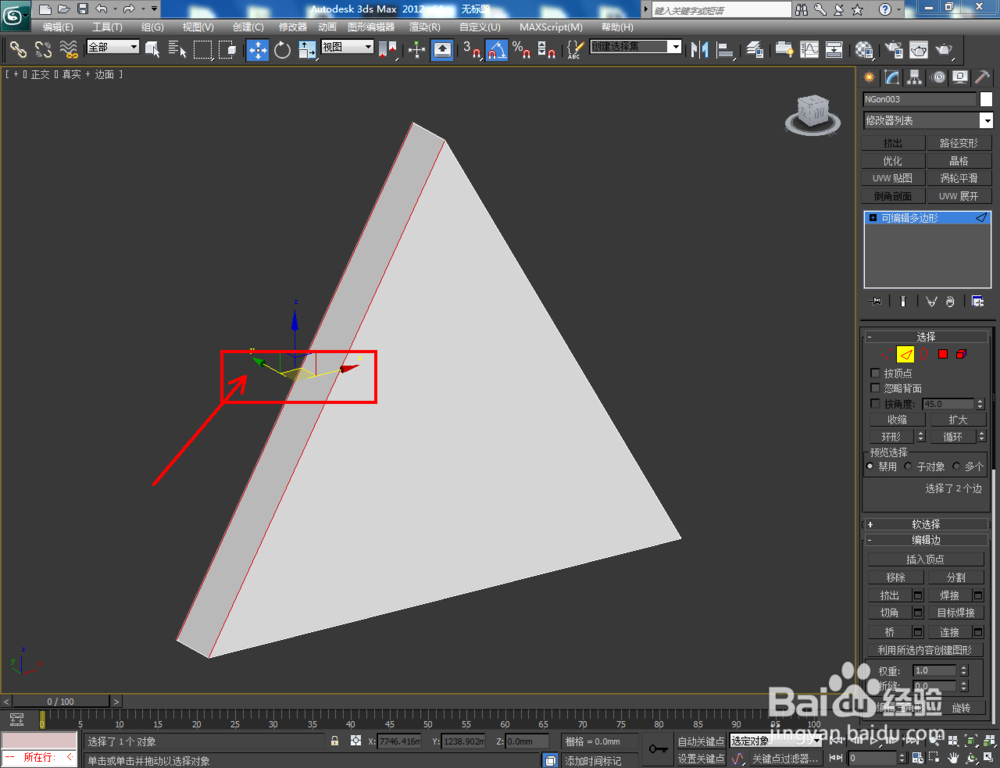
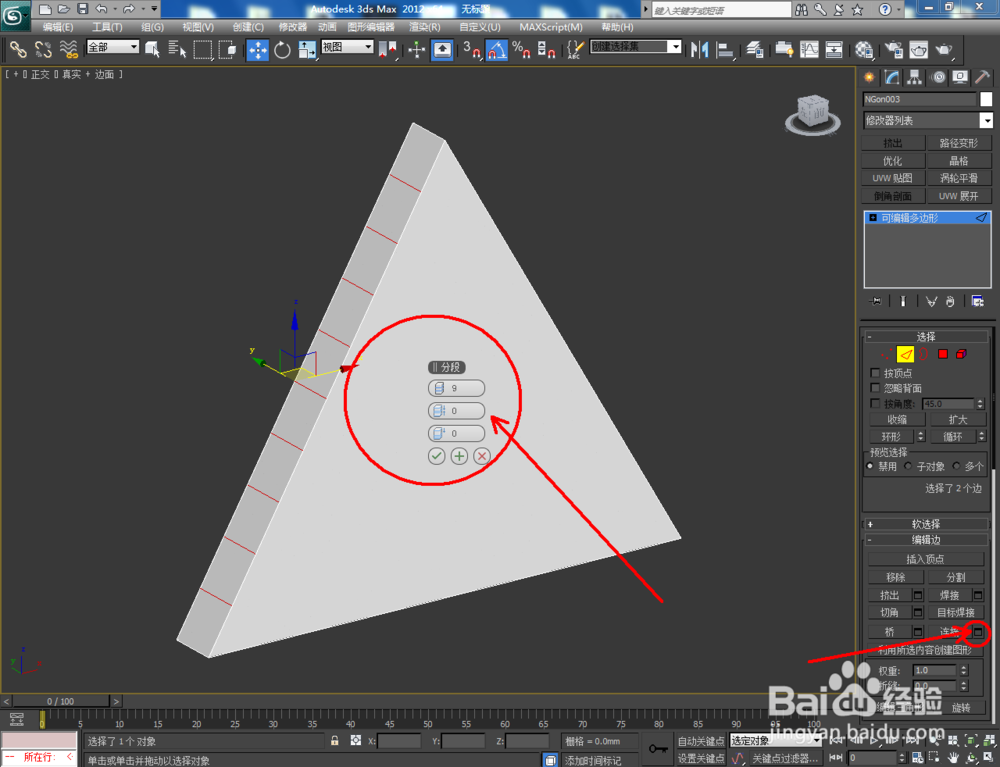
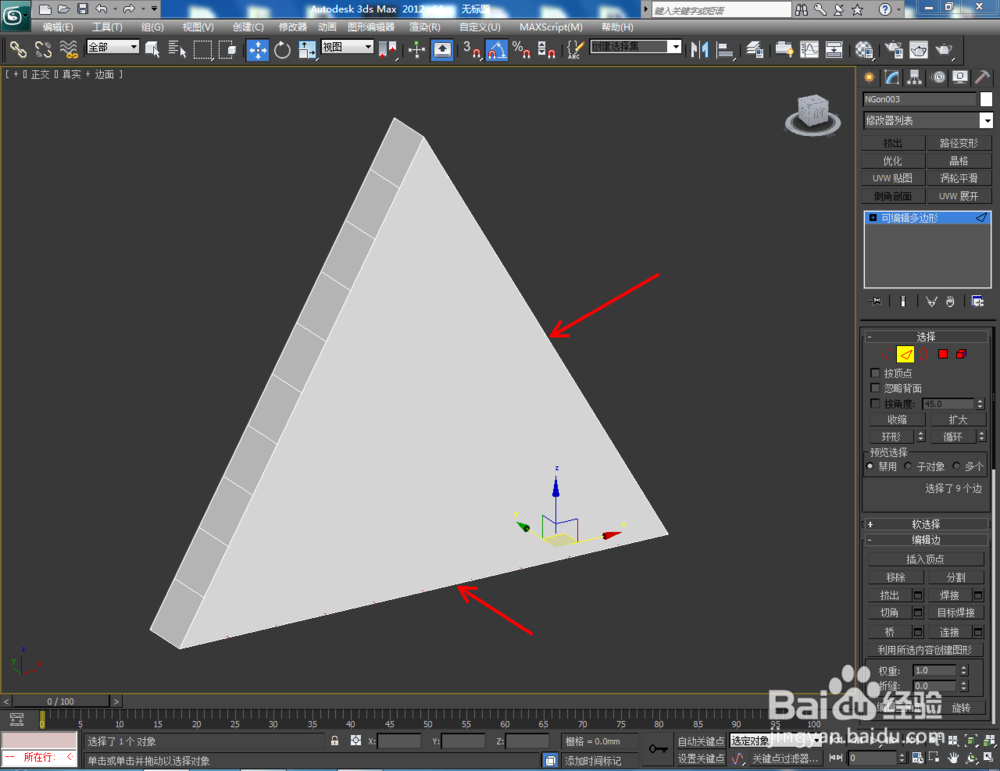
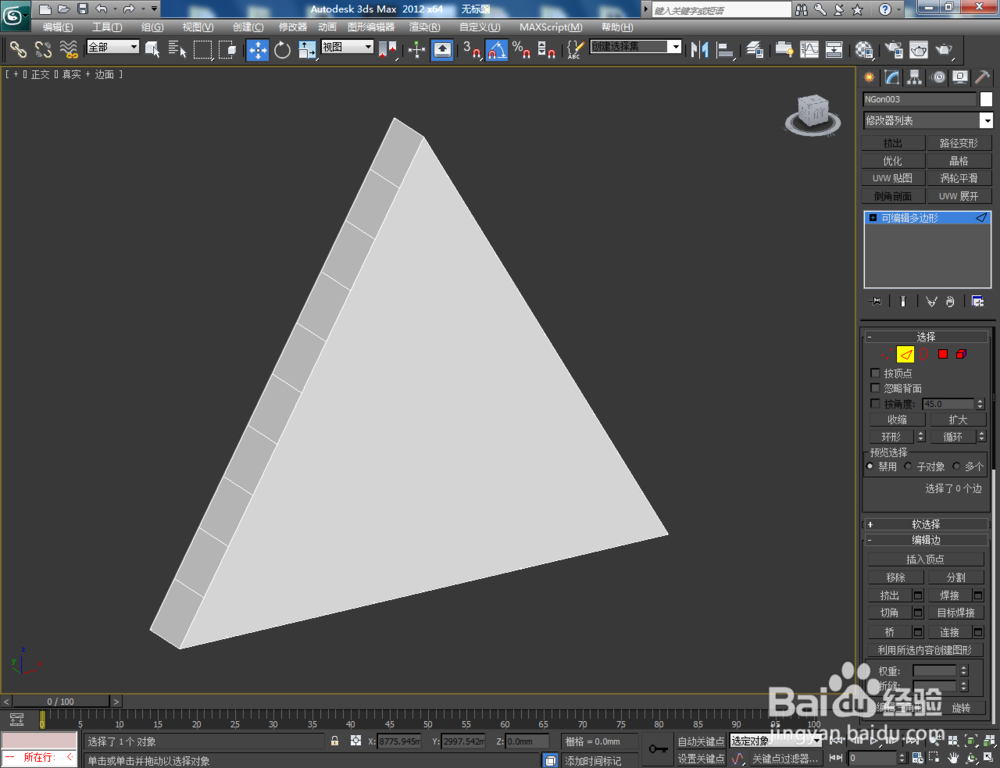 4/6
4/6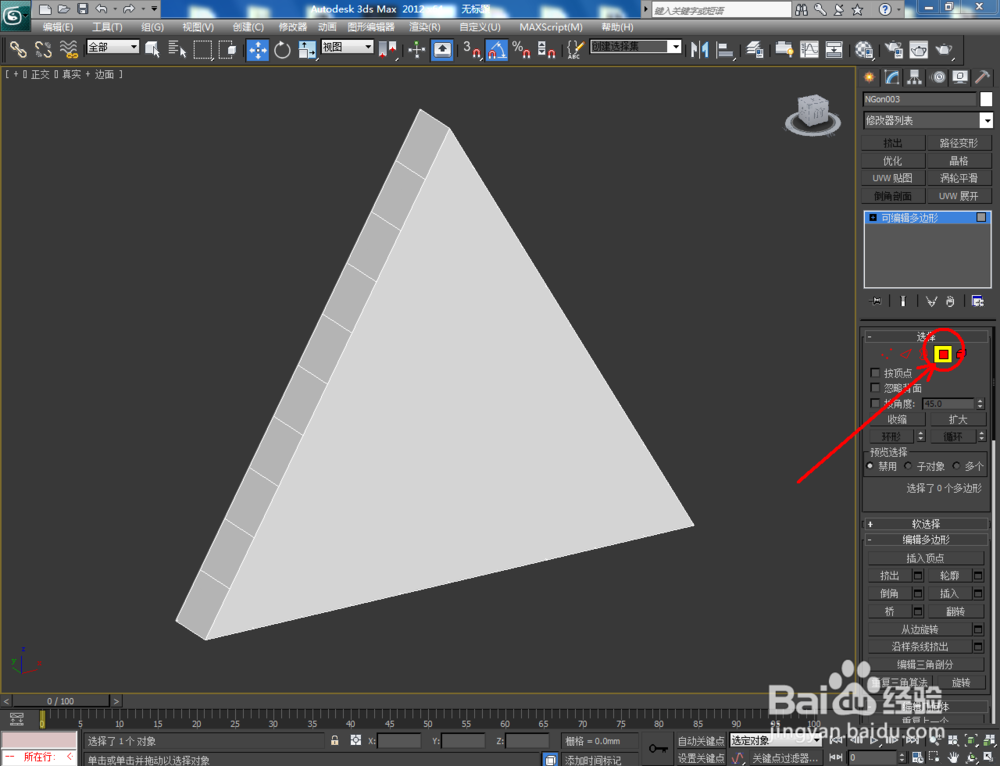
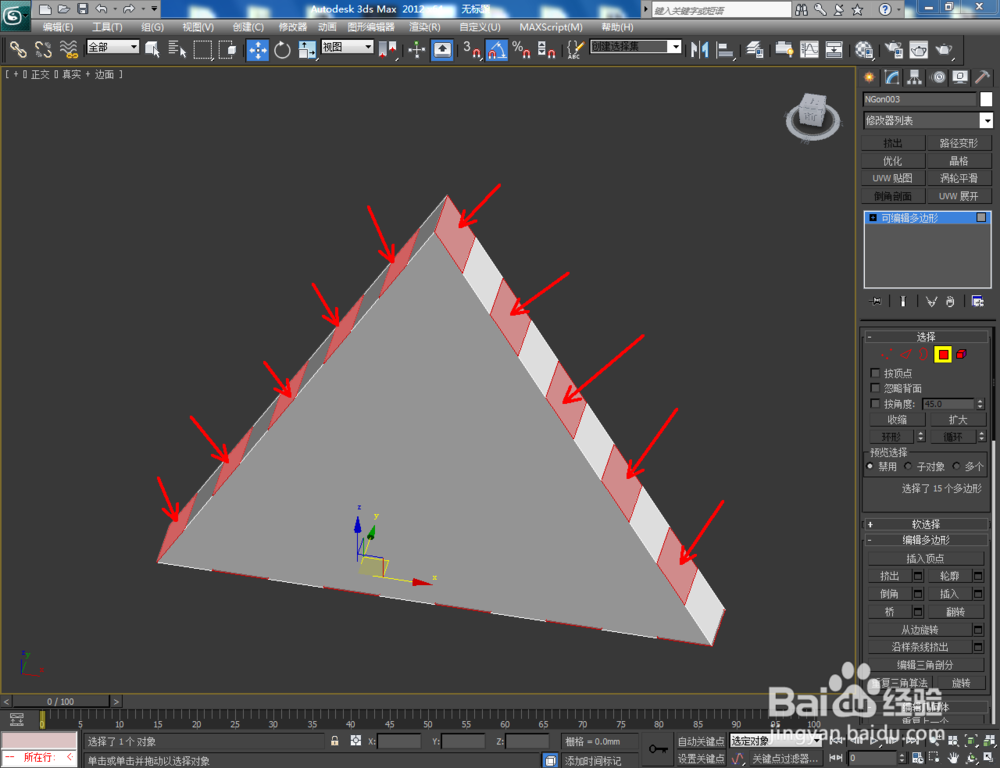
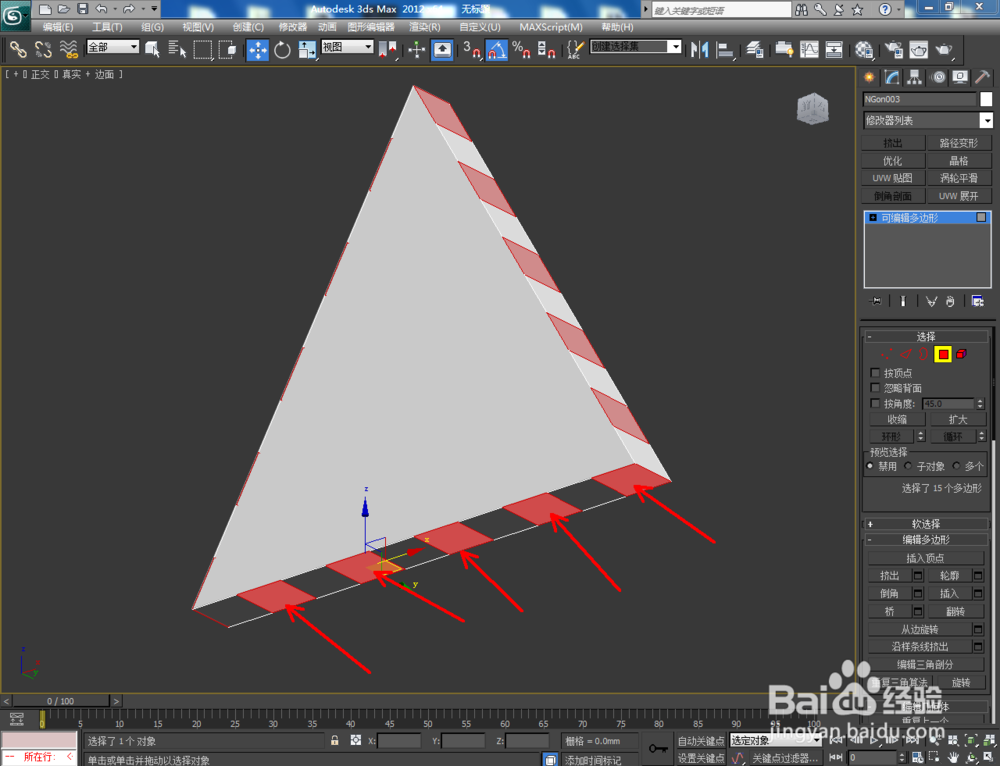
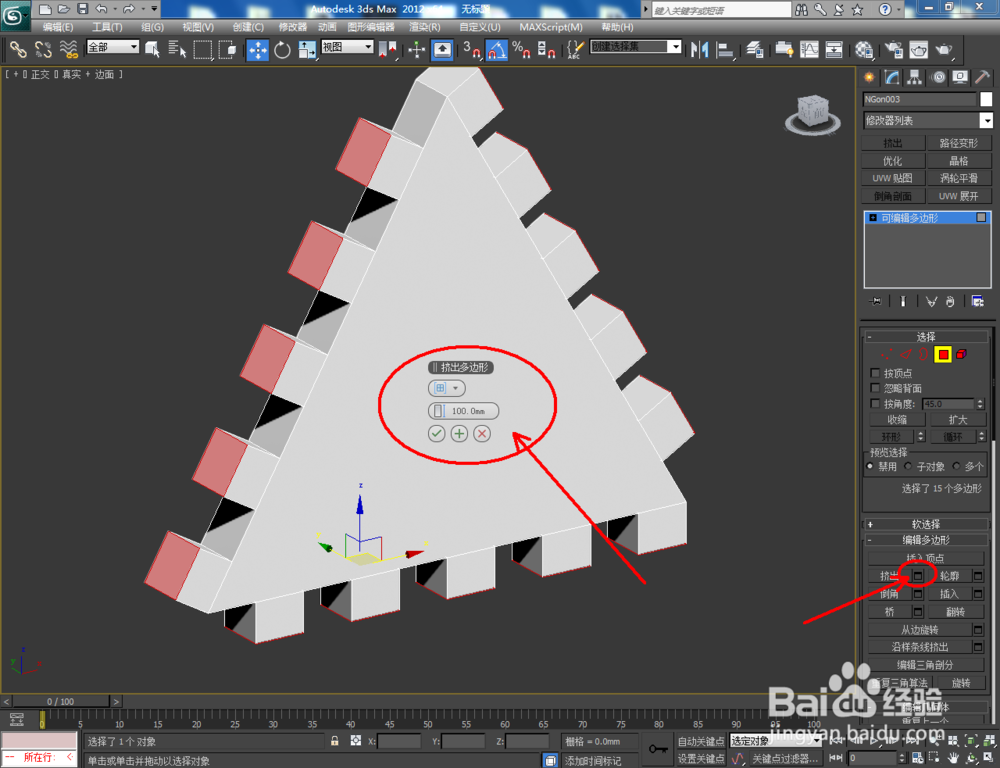
 5/6
5/6

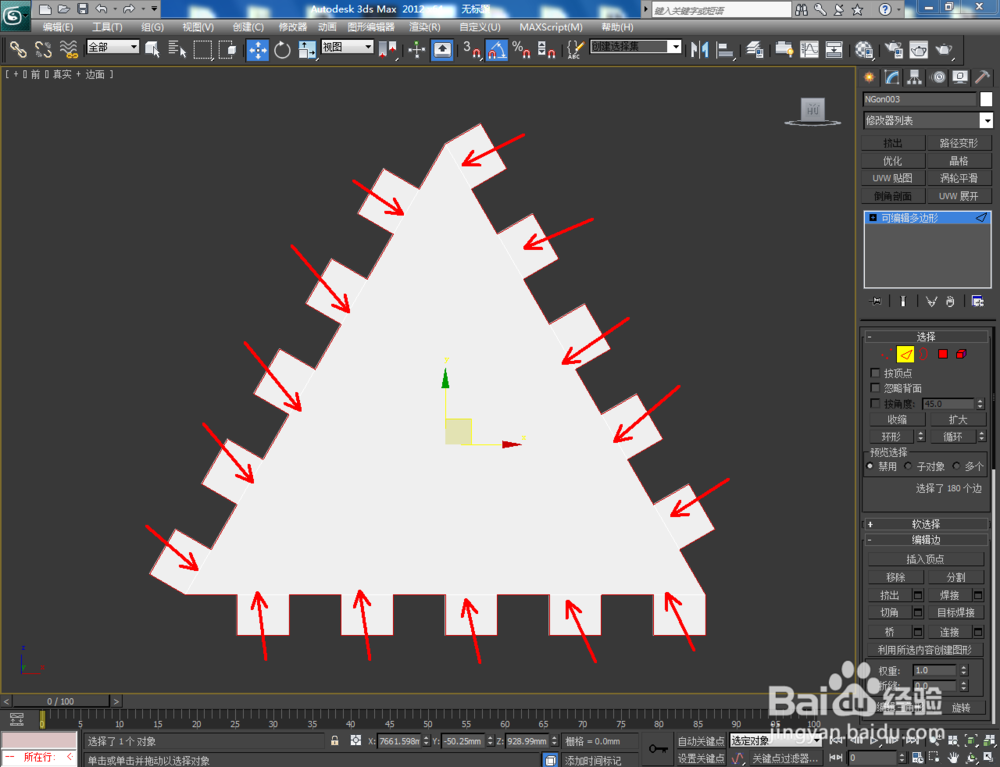

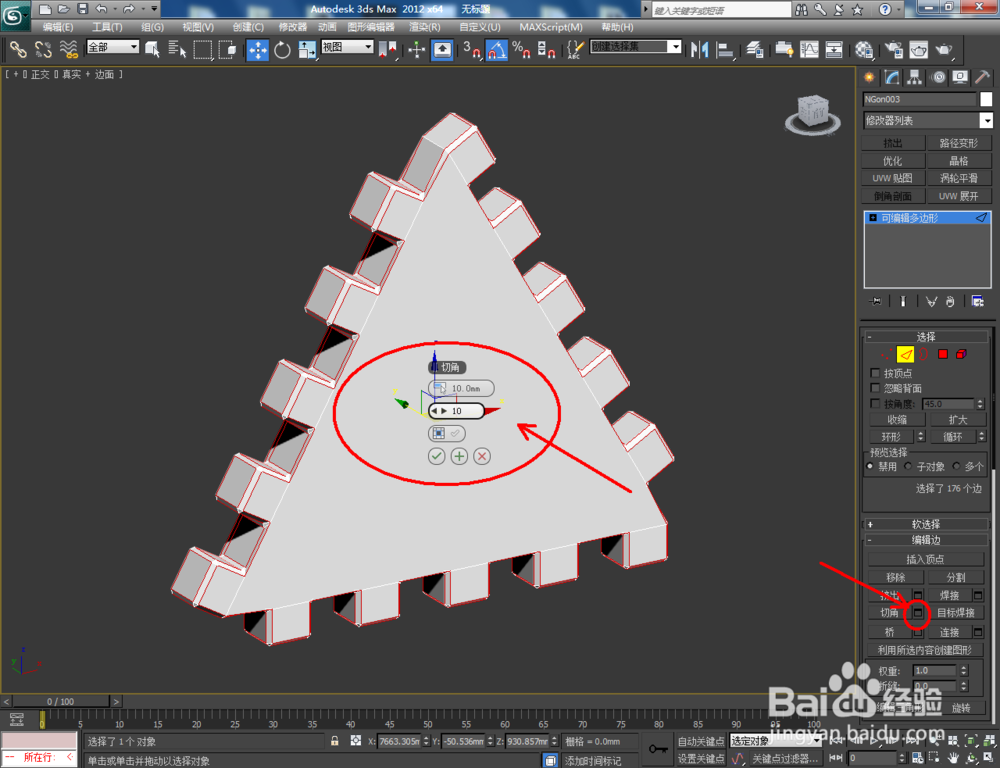

 6/6
6/6







 三角形积木模型3DMAX3DMAX建模塑料材质
三角形积木模型3DMAX3DMAX建模塑料材质
打开3Dmax2012软件,点击【创建】-【图形】-【多边形】,在作图区域绘制一个多边形图案并将多边形边数设置为:3,绘制出一个三角形图案。点击【对象颜色】将模型的对象颜色设置为:白色(如图所示);
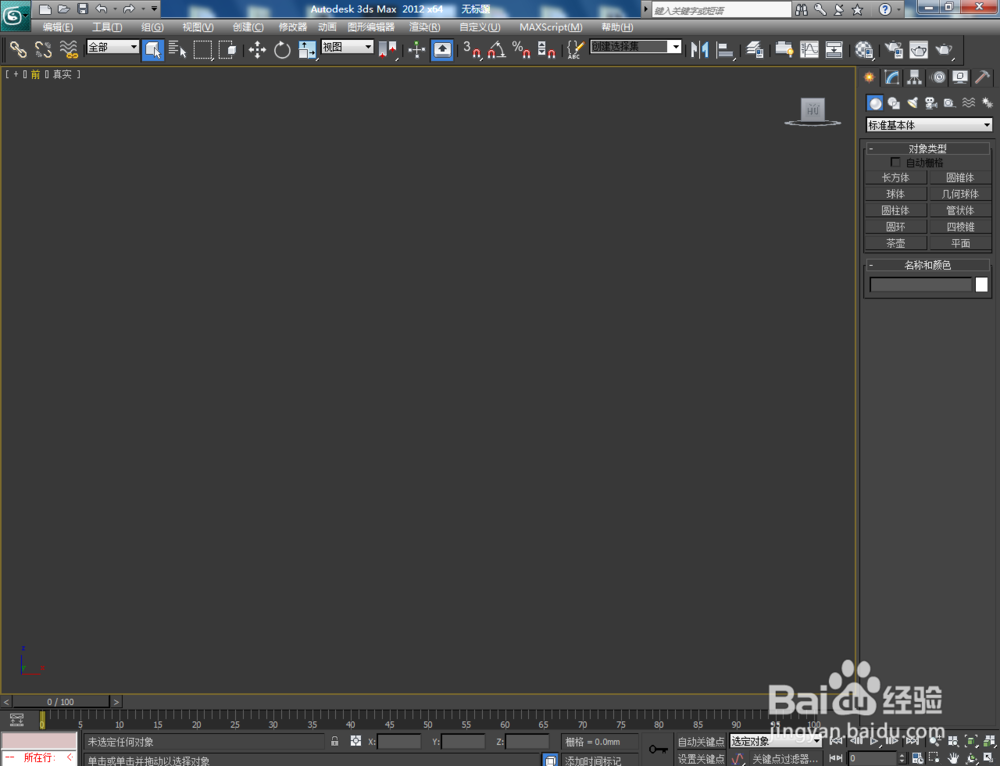
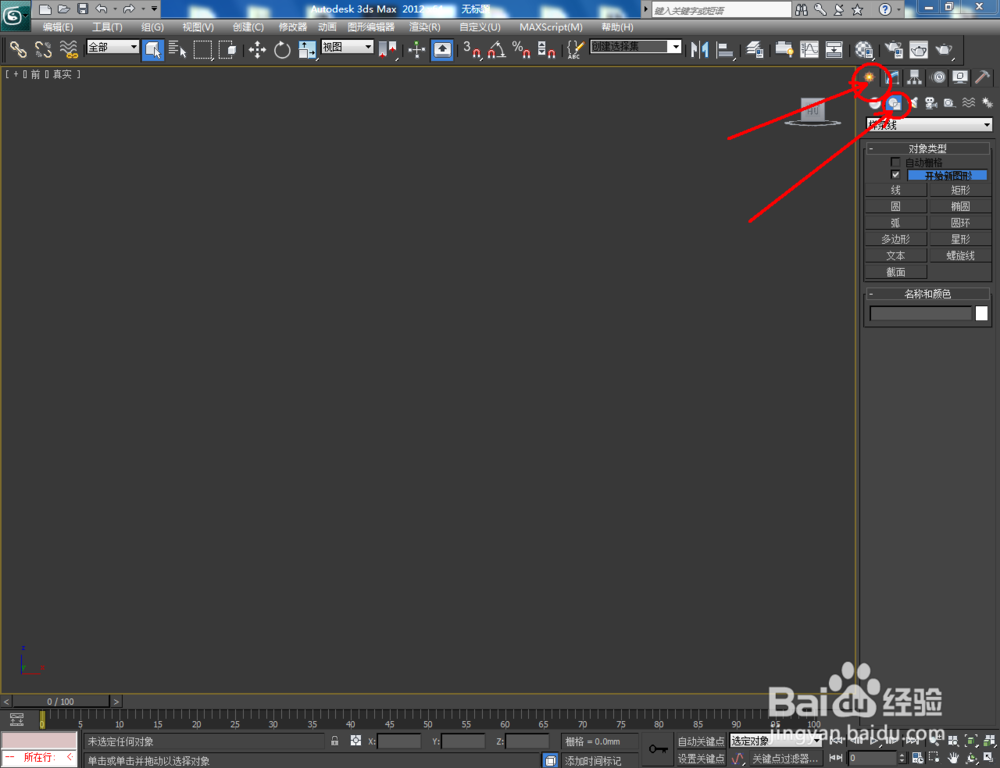
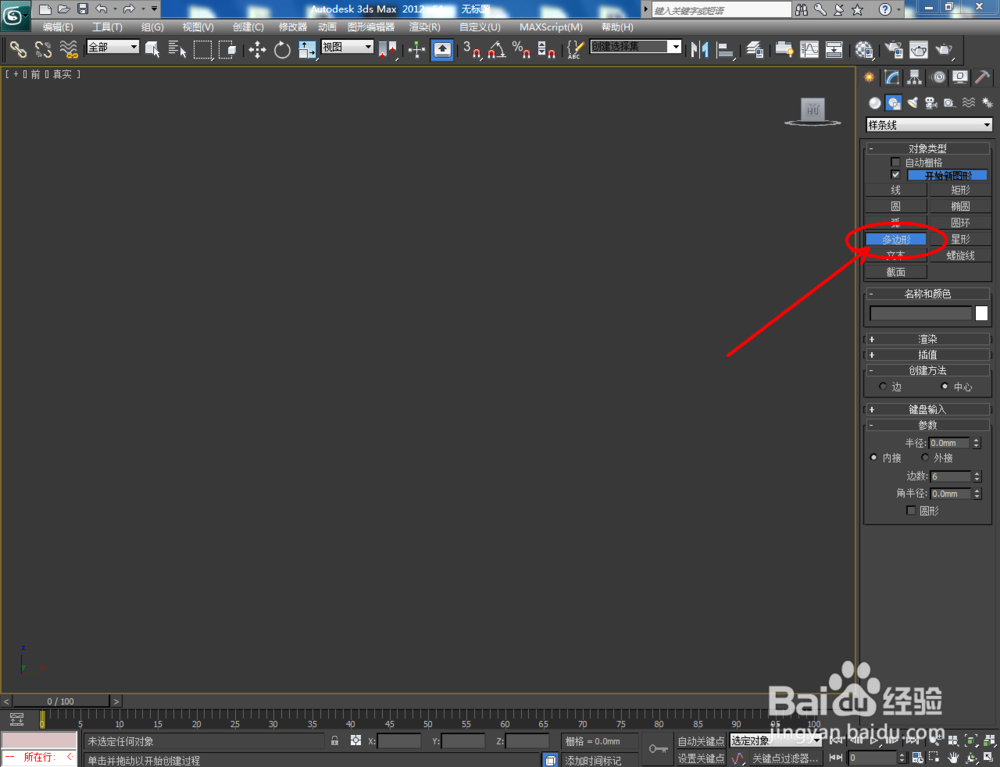
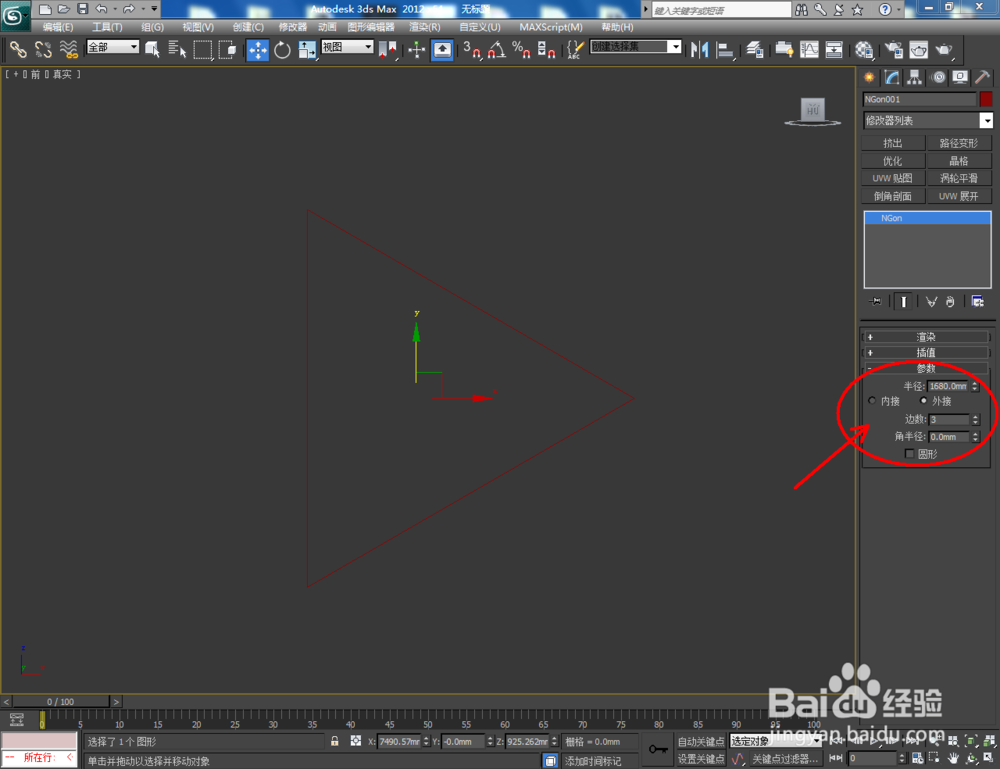
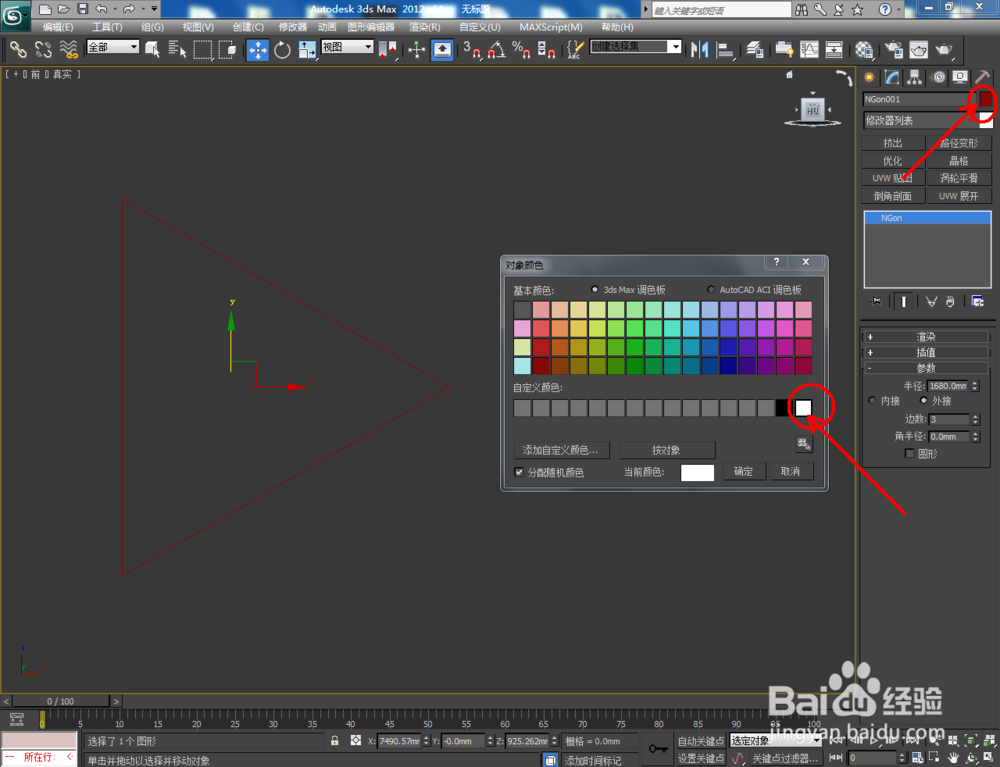
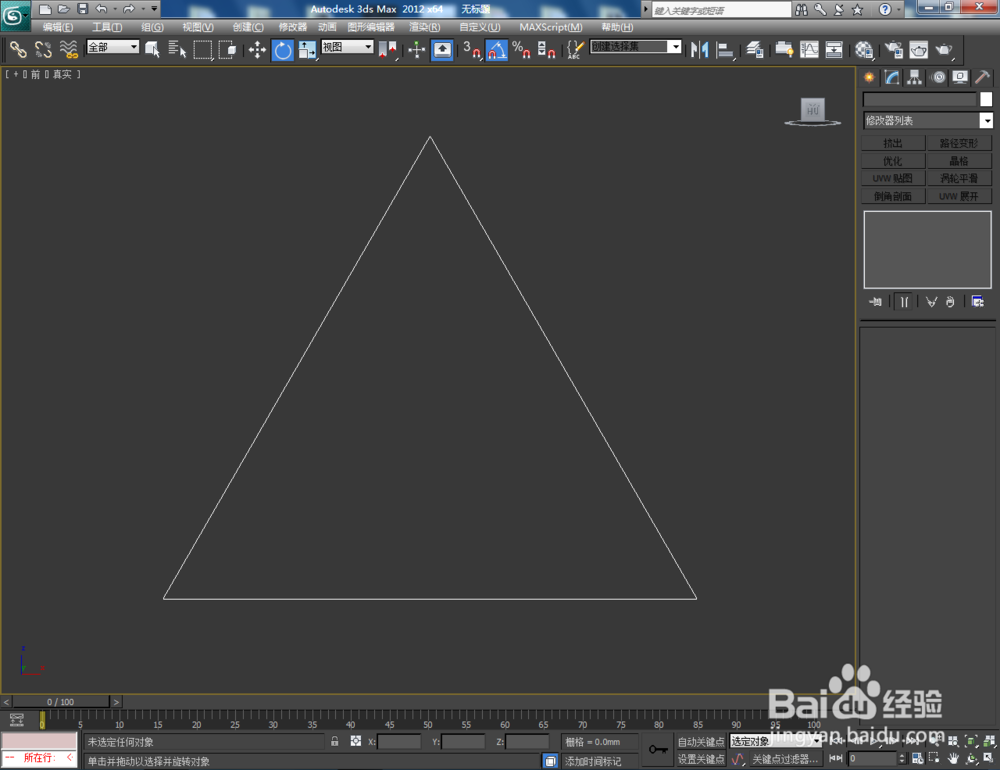 2/6
2/6选中图案,点击【修改】-【挤出】,挤出数量设置为:100,制作出一个基本体模型。选中模型,点击鼠标右键-【转换为】-【转换为可编辑多边形】;
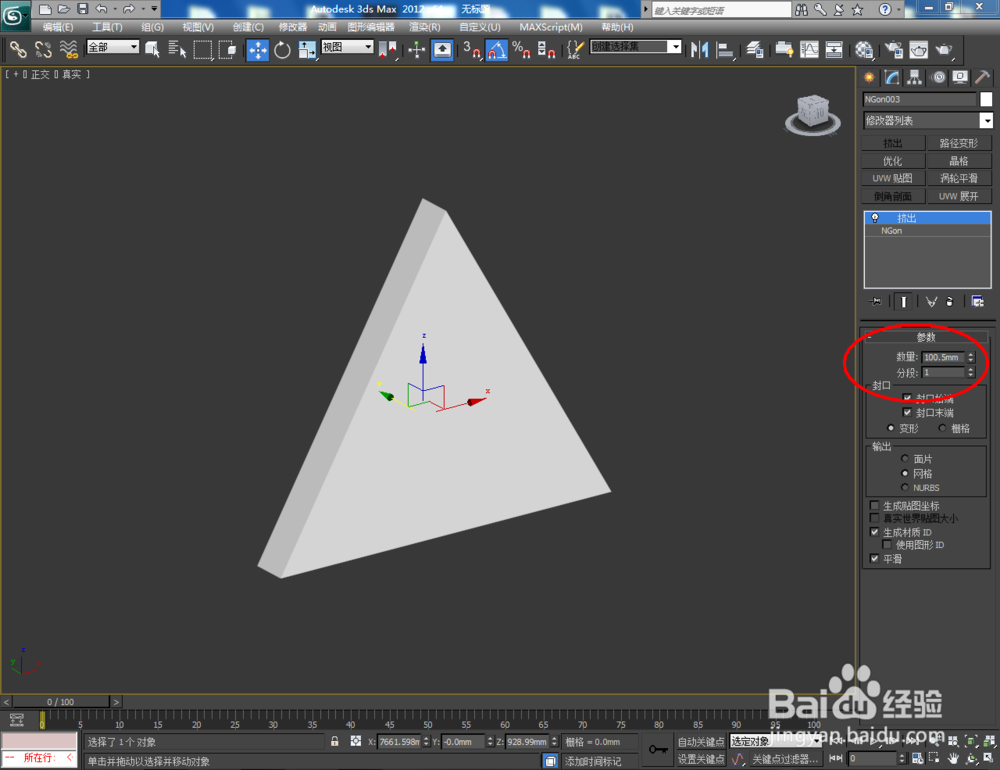

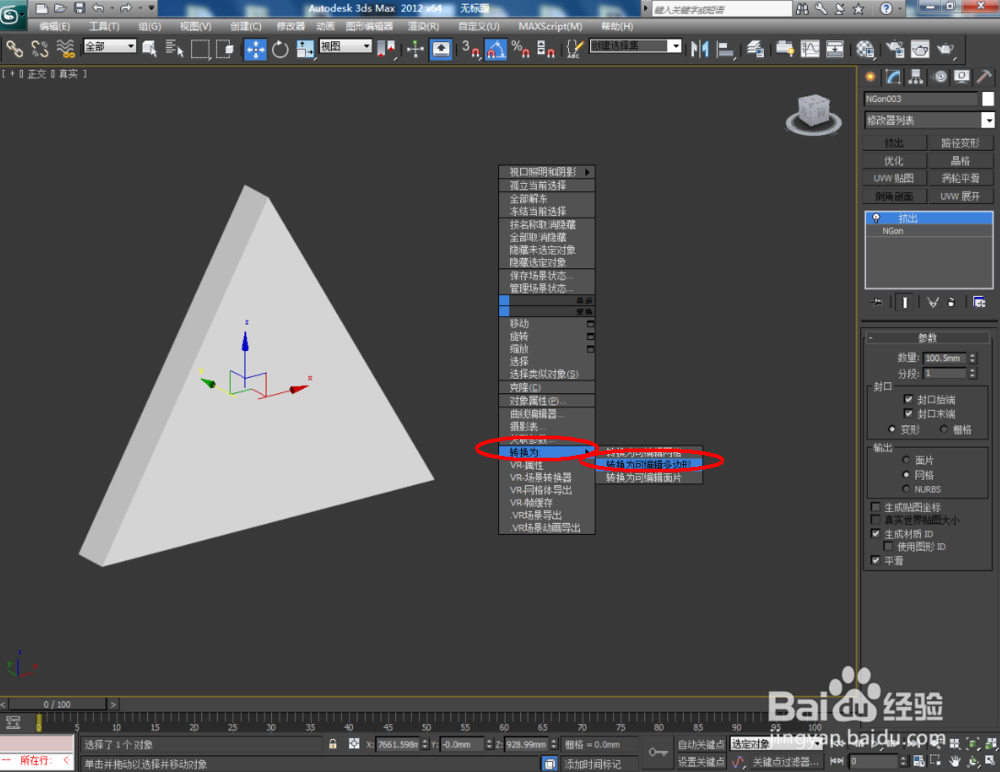
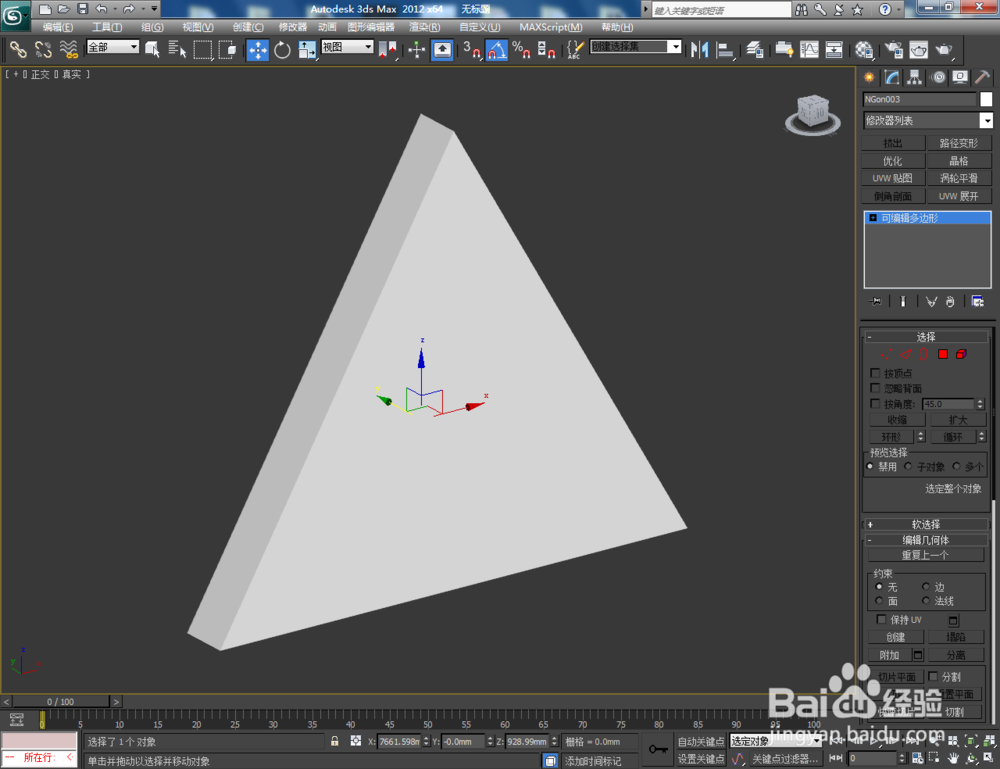 3/6
3/6点击右边工作区中的【边】图标,按图示选中模型上的边后,点击【连接】右边的小方框并按图示设置好连接的各个参数。完成后,继续选中图示模型上的边,同样的步骤完成选边的连接操作(如图所示);
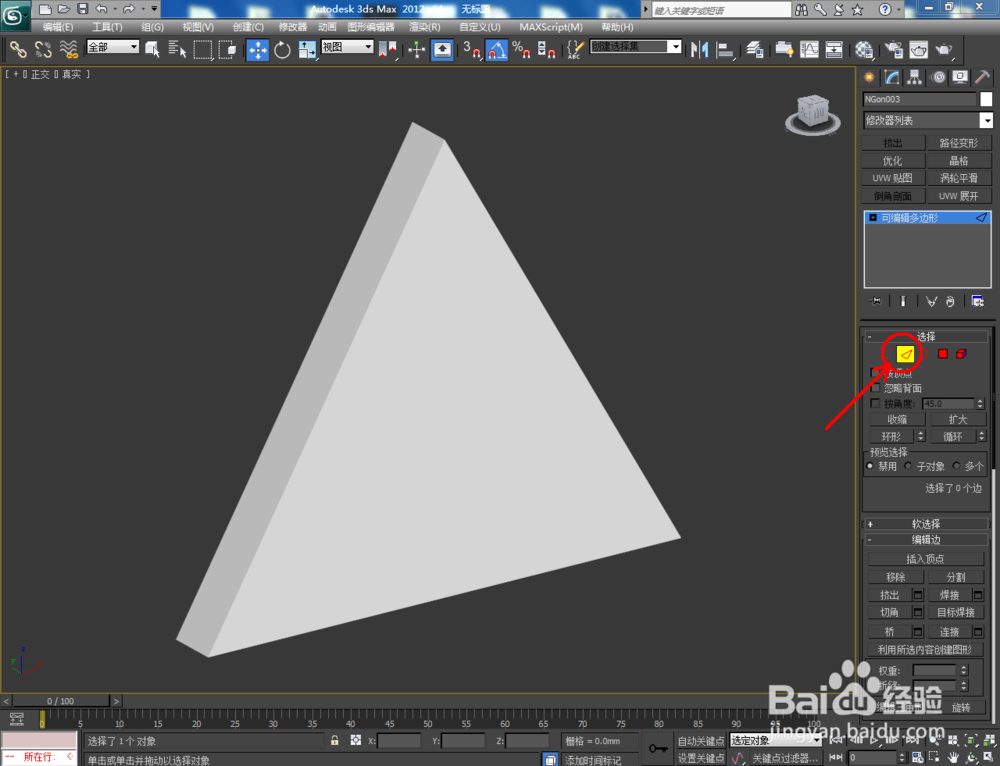
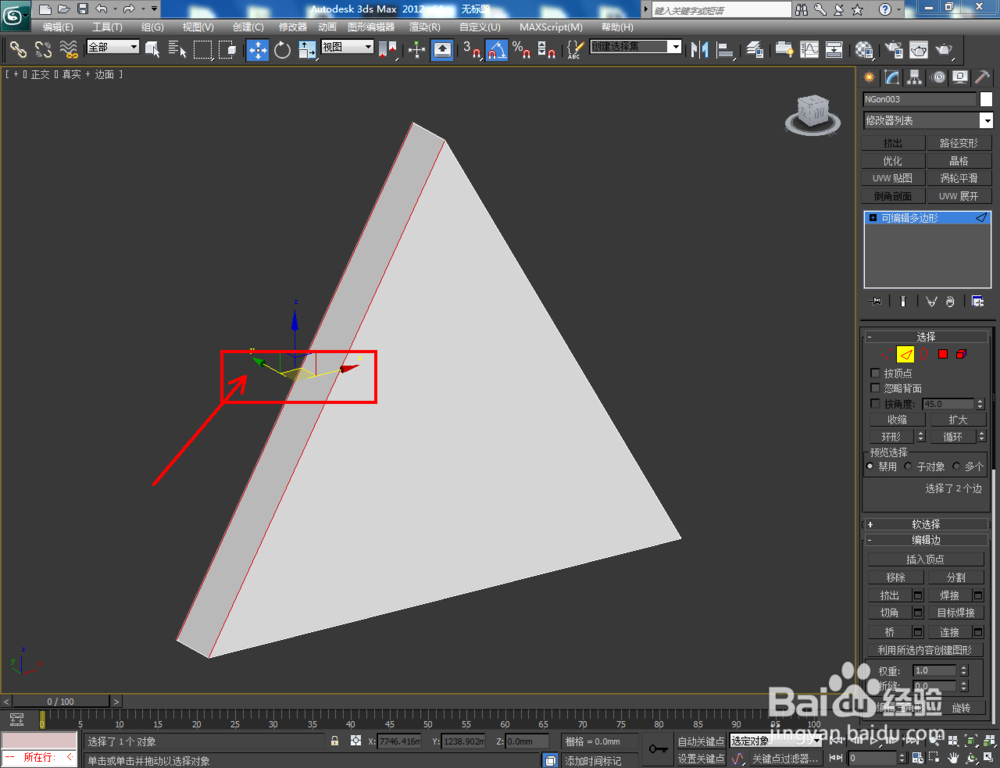
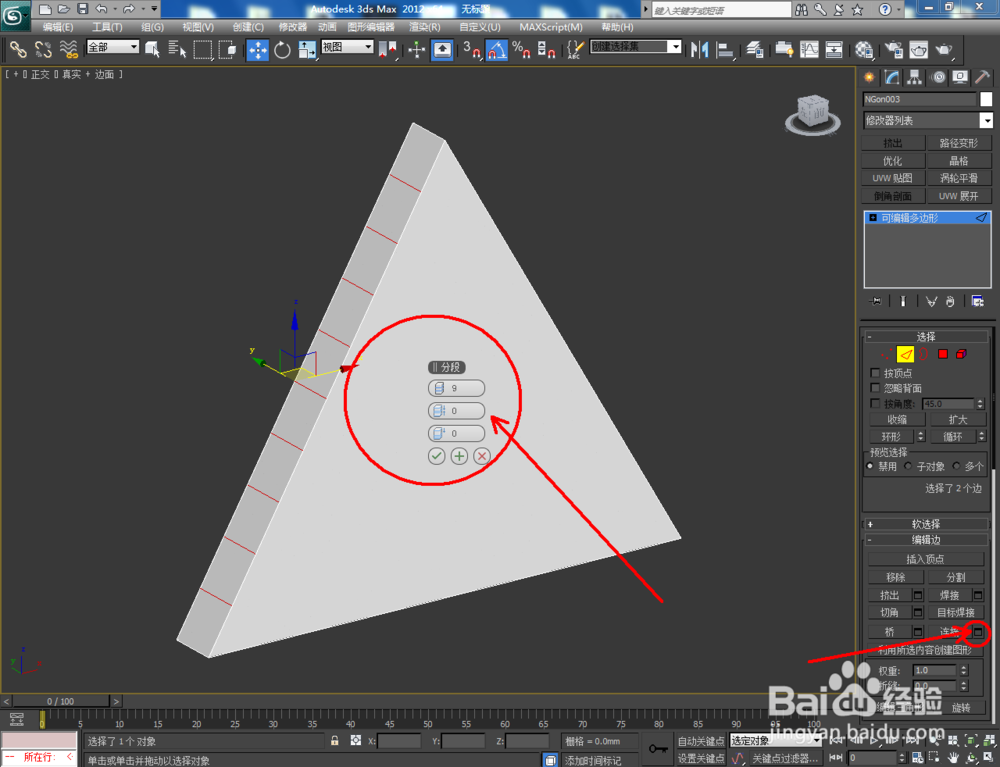
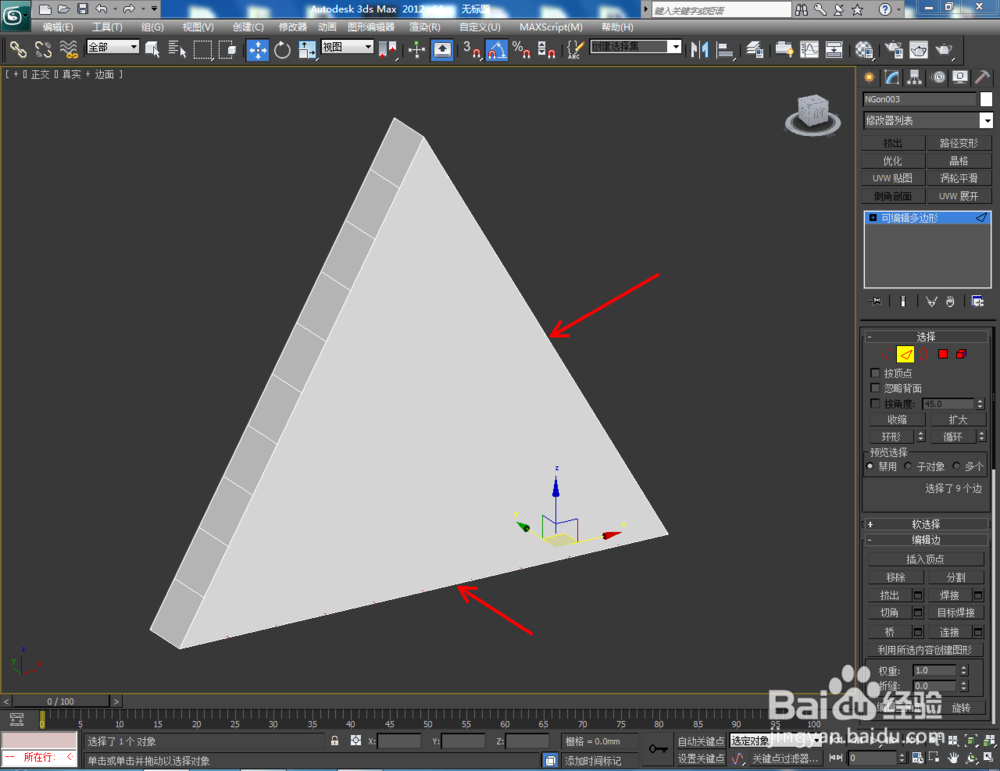
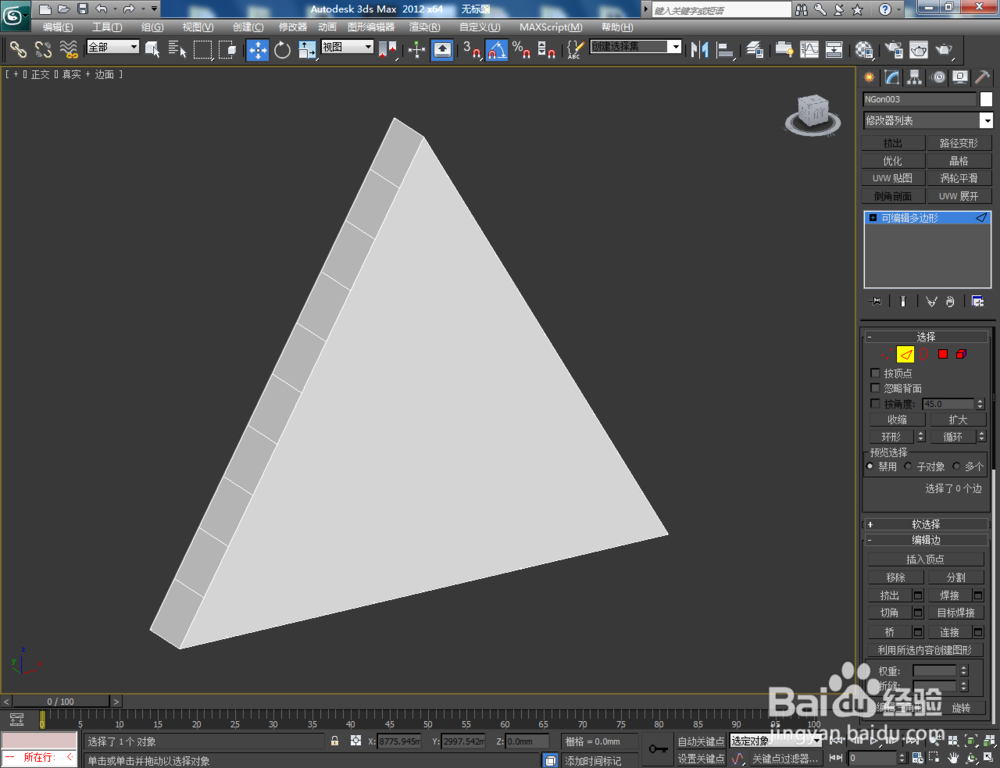 4/6
4/6点击右边工作区中的【面】图标,按图示选中模型上的面后,点击【挤出】右边的小方框并设置好挤出的各个参数(如图所示);
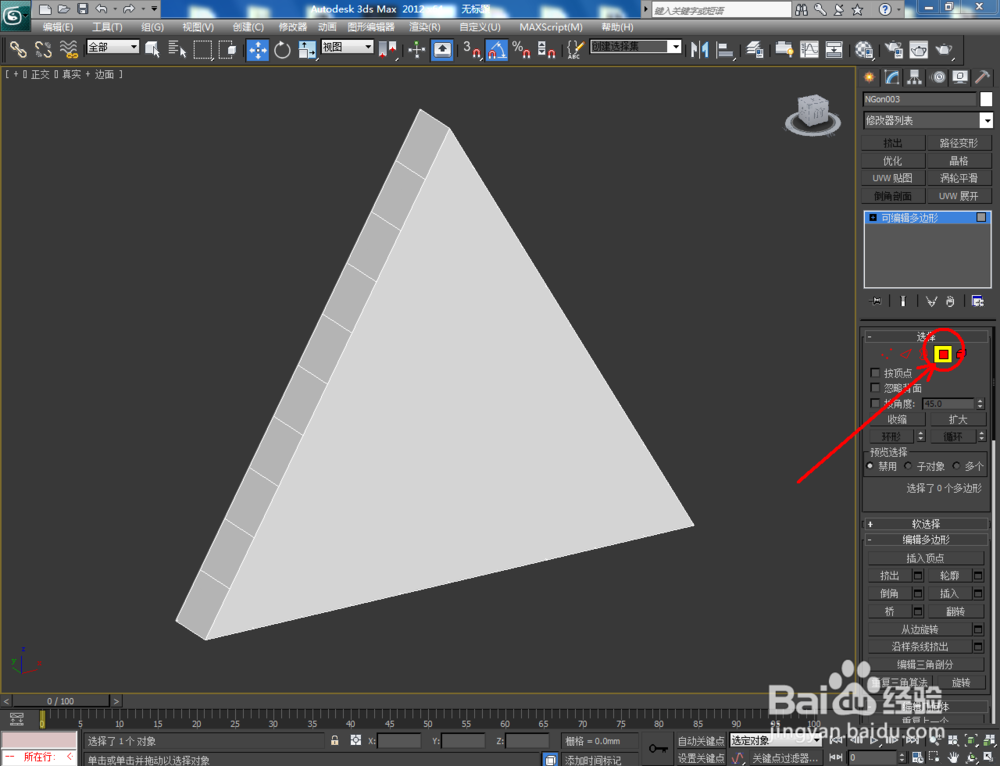
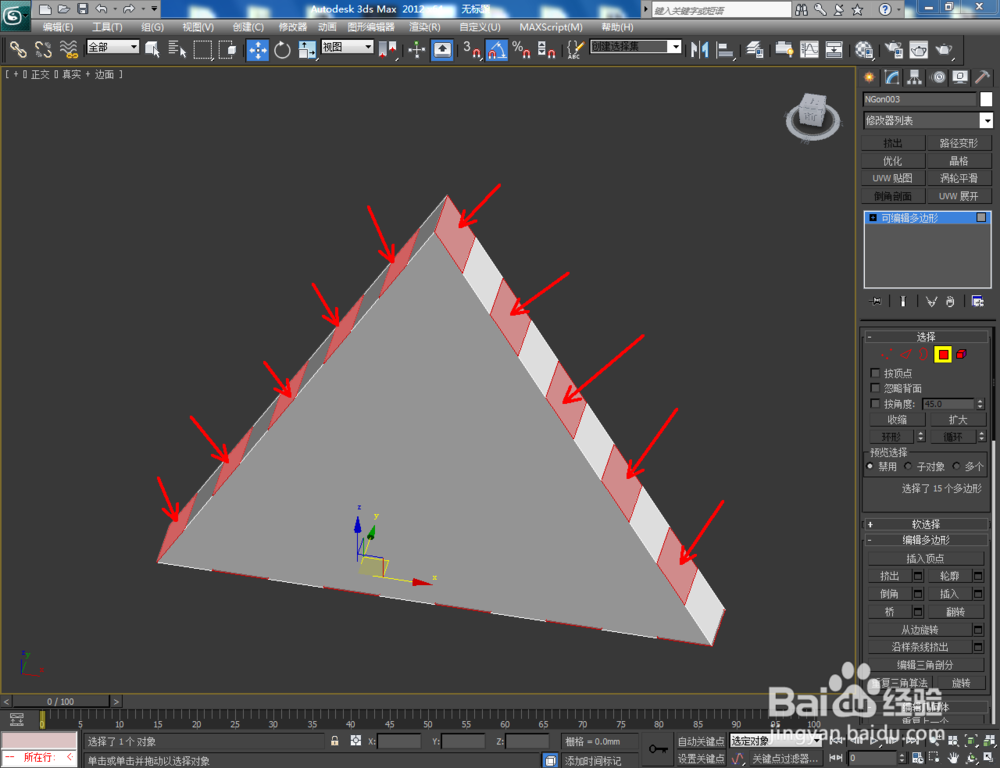
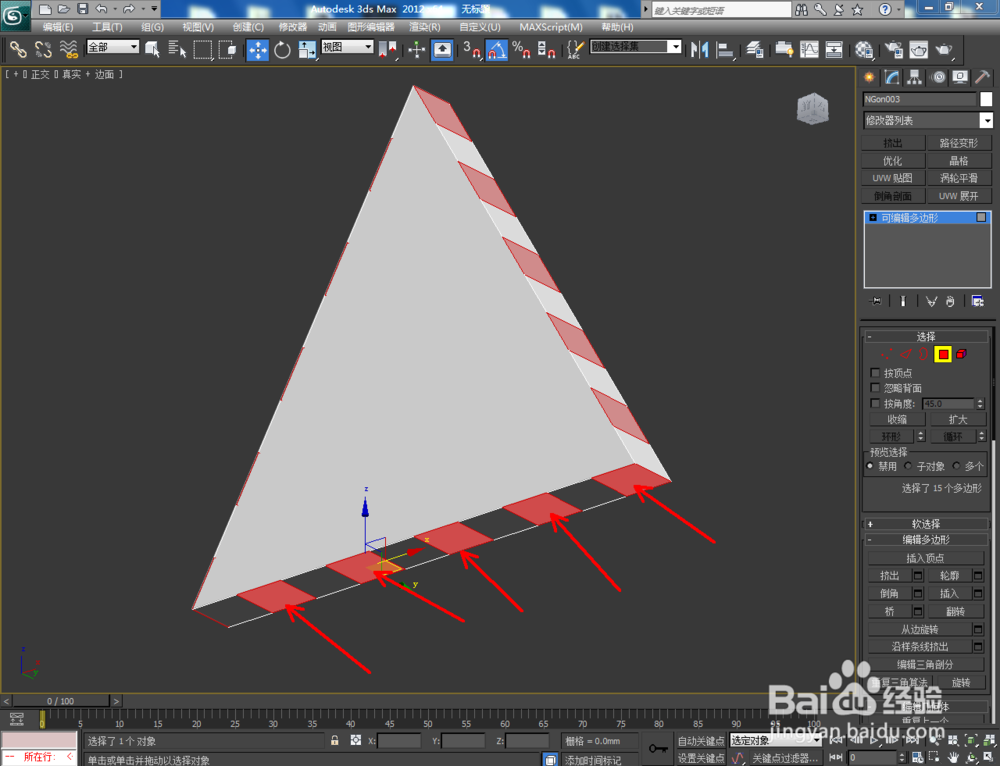
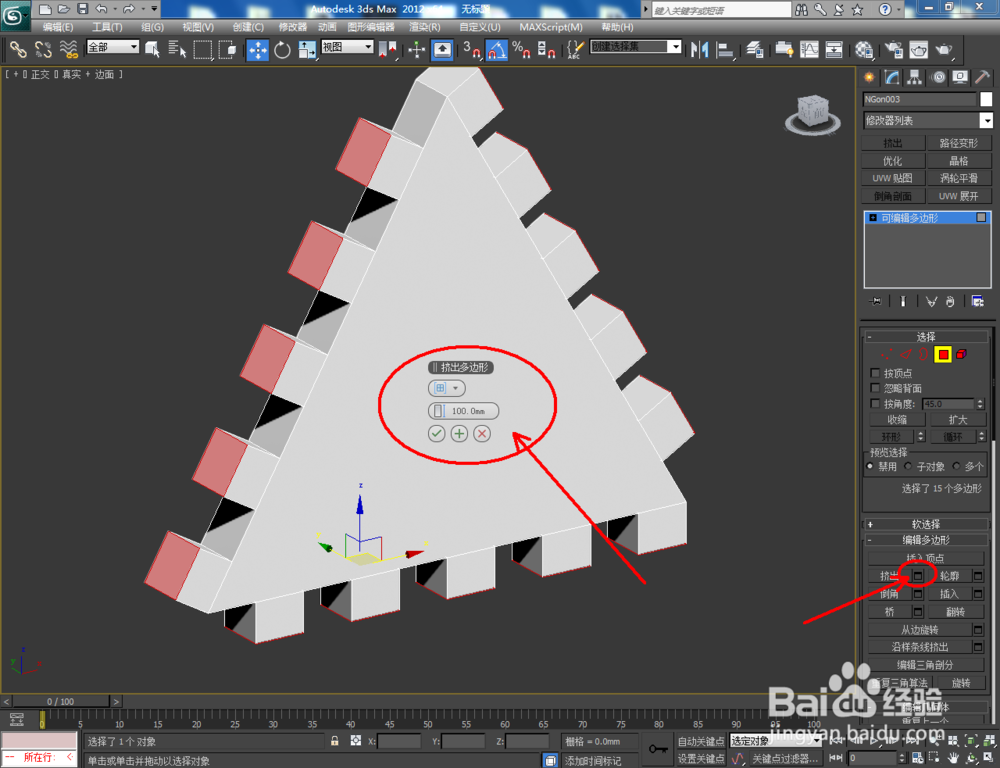
 5/6
5/6点击【边】图标,选中图示模型上的边线后,点击【切角】右边的小方框,按图示设置好切角的各个参数,完成模型边线的切角处理(如图所示);


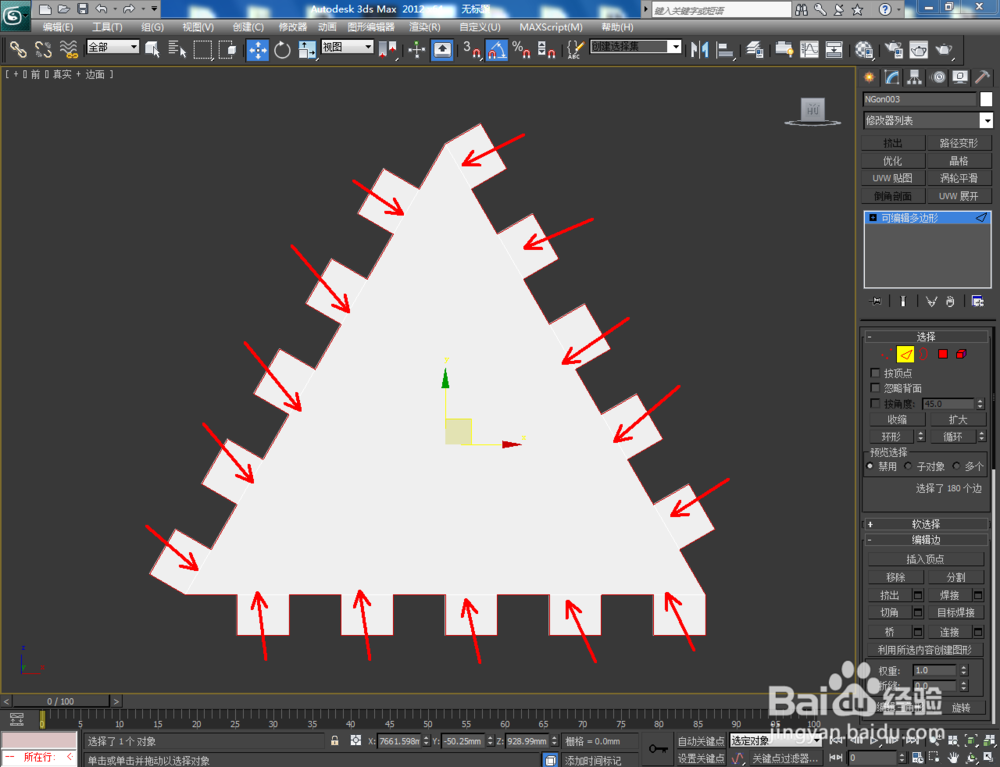

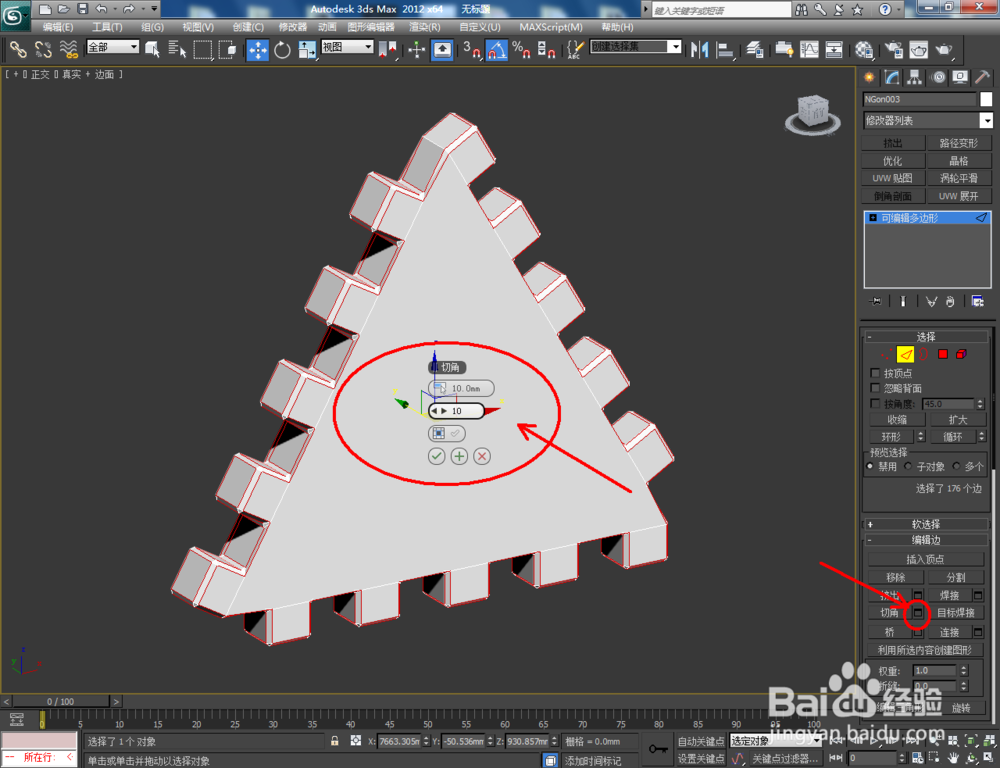

 6/6
6/6完成三角形模型制作后,复制出几个模型副本。点击【材质编辑器】,弹出材质编辑器设置栏,按图示参数设置好几个彩色塑料材质并将材质依次附加给积木模型。最后,点击【渲染】将制作好的三角形积木模型渲染出图即可。








 三角形积木模型3DMAX3DMAX建模塑料材质
三角形积木模型3DMAX3DMAX建模塑料材质 版权声明:
1、本文系转载,版权归原作者所有,旨在传递信息,不代表看本站的观点和立场。
2、本站仅提供信息发布平台,不承担相关法律责任。
3、若侵犯您的版权或隐私,请联系本站管理员删除。
4、文章链接:http://www.1haoku.cn/art_964041.html
上一篇:如何隐藏iPhone X底部的横线?
下一篇:手把手教你制作可爱的马克杯
 订阅
订阅